[ad_1]
آیا نیاز به ایجاد یک فرم جستجوی سفارشی برای وب سایت وردپرس خود دارید؟
جستجو روشی است که اکثر کاربران محتوای سایت شما را پیدا می کنند. اگر آنها نتوانند به راحتی آنچه را که به دنبال آن هستند پیدا کنند، ممکن است به وب سایت دیگری بروند.
در این مقاله، ما به شما نشان خواهیم داد که چگونه با ایجاد یک فرم جستجوی سفارشی وردپرس، گام به گام جستجوی وب سایت خود را بهبود بخشید.
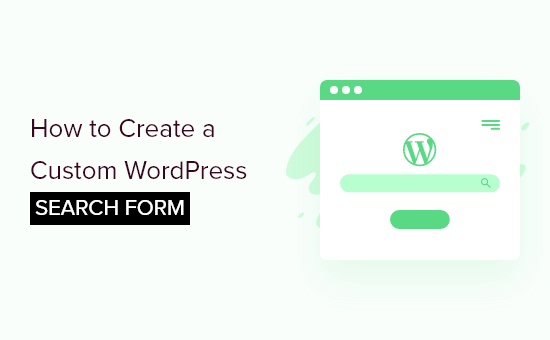
چرا یک فرم جستجوی سفارشی برای وردپرس ایجاد کنیم؟
قابلیت جستجوی پیشفرض وردپرس کاملاً محدود است و همیشه مرتبطترین محتوا را پیدا نمیکند.
همانطور که محتوای بیشتری به سایت خود اضافه می کنید، به روش های بهتری نیاز خواهید داشت تا به بازدیدکنندگان وب سایت خود کمک کنید تا محتوای سایت شما را به راحتی پیدا کنند.
این مهمتر می شود اگر شما در حال اجرای یک فروشگاه آنلاین یا الف سایت عضویت جایی که می خواهید کاربران محصول یا دوره مناسب را پیدا کنند.
همچنین ممکن است بخواهید الگوریتم جستجو را سفارشی کنید تا محتوای خاصی را بالاتر از سایرین نشان دهد یا ظاهر فرم جستجوی خود را سفارشی کنید.
همانطور که گفته شد، بیایید نگاهی به نحوه سفارشی کردن فرم جستجو و صفحه نتایج وردپرس بیندازیم. ما دو روش را پوشش می دهیم که می توانید با استفاده از پیوندهای زیر انتخاب کنید:
نحوه سفارشی سازی فرم جستجو و نتایج وردپرس
SearchWP بهترین افزونه جستجوی سفارشی برای وردپرس است. استفاده از آن آسان است، به شما کنترل کامل بر نتایج جستجوی خود را می دهد و از جستجوی پیش فرض وردپرس دقیق تر است.
اولین قدم نصب افزونه SearchWP است. برای جزئیات بیشتر، راهنمای گام به گام ما را ببینید نحوه نصب افزونه وردپرس.
پس از فعال سازی، باید به آدرس مراجعه کنید تنظیمات » SearchWP صفحه و سپس روی گزینه منوی ‘License’ کلیک کنید.
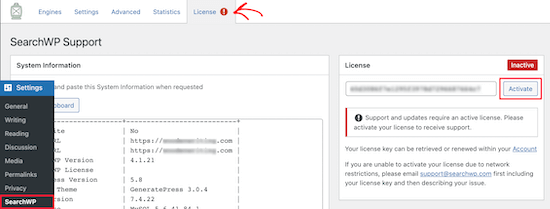
سپس، کلید مجوز خود را در کادر “License” وارد کنید و روی دکمه “فعال کردن” کلیک کنید. می توانید این اطلاعات را در حساب کاربری خود در وب سایت SearchWP پیدا کنید.
سفارشی کردن موتور جستجو
پس از انجام این کار، باید روی گزینه منوی ‘Engines’ کلیک کنید. پس از آن، باید روی دکمه «افزودن جدید» کلیک کنید تا یک موتور جستجوی جدید ایجاد کنید.
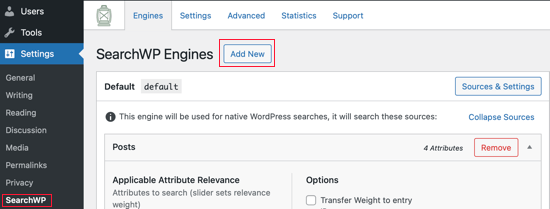
این یک موتور جستجوی جدید به نام “تکمیلی” ایجاد می کند. برای تغییر نام باید روی دکمه “منابع و تنظیمات” کلیک کنید.
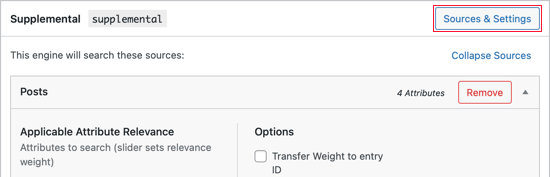
این شما را به صفحه ای می برد که همچنین به شما امکان می دهد پست ها، صفحات، فایل های رسانه ای، نظرات و کاربران را جستجو کنید. تنظیمات پیش فرض را همان طور که هستند رها می کنیم.
ما نام موتور جستجو را به “Custom” تغییر می دهیم. ادامه دهید و آن را در قسمت “برچسب موتور” تایپ کنید.
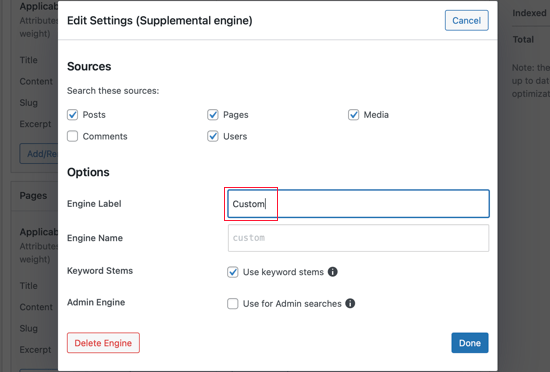
توجه داشته باشید که گزینه ‘Keyword Stems’ برای شما انتخاب شده است. هنگامی که کاربران شما جستجو می کنند، انتهای کلمات را نادیده می گیرد تا مرتبط ترین نتایج جستجو نمایش داده شود.
مطمئن شوید که پس از پایان کار، روی دکمه “انجام شد” کلیک کرده اید.
صفحه تنظیمات موتور جستجو شامل بخش هایی برای پست ها، صفحات، رسانه ها و کاربران است. در هر بخش، میتوانید به ویژگیهای پست مختلف اولویت بدهید یا فقط دستهها یا برچسبهای خاصی را در نتایج جستجوی خود بگنجانید.
شما می توانید این کار را با تنظیم لغزنده «ارتباط ویژگی» انجام دهید.
اینها نحوه ارزش گذاری و رتبه بندی محتوا توسط موتورهای جستجو را تغییر می دهند. برای مثال، اگر میخواهید برای عنوان پست ارزش بیشتری نسبت به محتوا قائل شوید، میتوانید اسلایدر را متناسب با آن تنظیم کنید.
شما باید از طریق هر بخش کار کنید و هر گونه تنظیماتی را در لغزنده هایی که دوست دارید انجام دهید.
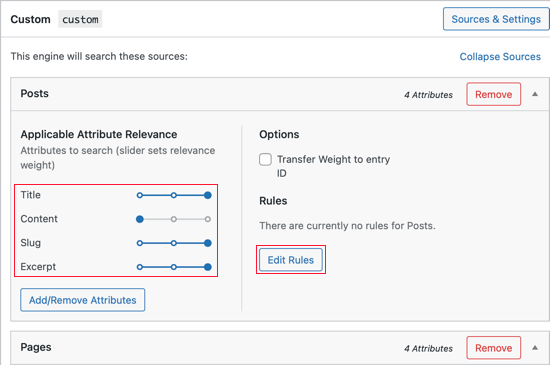
همچنین میتوانید برای هر بخش قوانینی ایجاد کنید که تعیین میکند محتوای خاصی در نتایج جستجو گنجانده شده یا حذف شده است.
به عنوان مثال، می توانید به بازدیدکنندگان خود اجازه دهید به راحتی مطالبی را در مورد همان موضوعی که قبلاً در مورد آن مطالعه می کردند جستجو کنند. یا در یک فروشگاه آنلاین، ممکن است به مشتریان خود کمک کنید تا به سرعت محصولات دیگری را در همان دسته پیدا کنند.
ادامه دهید و روی دکمه “ویرایش قوانین” در بخش پست ها کلیک کنید.
متوجه خواهید شد که می توانید قوانینی در مورد دسته ها، برچسب ها و قالب پست، تاریخ انتشار و شناسه پست ایجاد کنید.
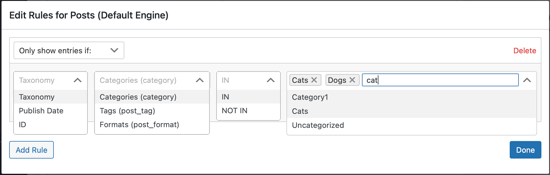
ممکن است بخواهید به بازدیدکنندگان خود اجازه دهید وب سایت خاصی را جستجو کنند دسته بندی ها. به عنوان مثال، می توانید یک ویژگی جستجوی دسته بندی را به خود اضافه کنید صفحات آرشیو برای کمک به بازدیدکنندگان خود به سرعت آنچه را که به دنبال آن هستند پیدا کنند.
برای یادگیری نحوه انجام این کار، به روش 1 در راهنمای گام به گام ما مراجعه کنید نحوه جستجو بر اساس دسته بندی در وردپرس.
پس از سفارشی کردن تنظیمات موتور جستجوی پیشفرض خود، مطمئن شوید که روی دکمه «ذخیره موتورها» در بالای صفحه کلیک کنید تا موتور جستجوی سفارشی خود را ایجاد کنید.
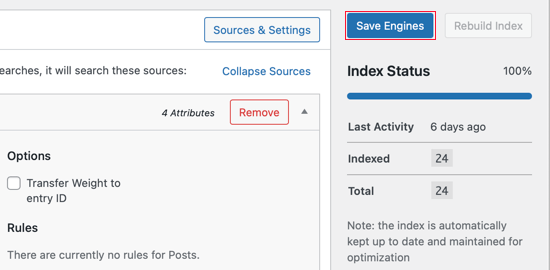
افزودن فرم جستجو با کد کوتاه
افزونه SearchWP Shortcodes Extension کار اضافه کردن فرم جستجوی پست سفارشی جدید شما را به سایت وردپرس شما ساده می کند.
به سادگی بازدید کنید افزونه SearchWP Shortcodes وب سایت و سپس روی دکمه «دانلود موجود با مجوز فعال» کلیک کنید.
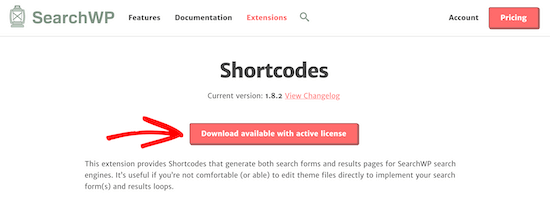
پس از آن، باید افزونه را به همان روشی که در بالا نصب کردید، نصب و فعال کنید.
اکنون می توانید یک فرم جستجوی سفارشی را با استفاده از کدهای کوتاه به پست ها، صفحات و ابزارک های خود اضافه کنید. اگر قبلاً از کدهای کوتاه استفاده نکردهاید، میتوانید در راهنمای مبتدیان ما اطلاعات بیشتری کسب کنید نحوه اضافه کردن کد کوتاه در وردپرس.
به سادگی یک پست را ویرایش کنید و مکان نما خود را در جایی که می خواهید فرم جستجو را اضافه کنید قرار دهید. پس از آن، روی پلاس کلیک کنید+برای نمایش منوی بلوک ها، نماد بلوک را اضافه کنید.
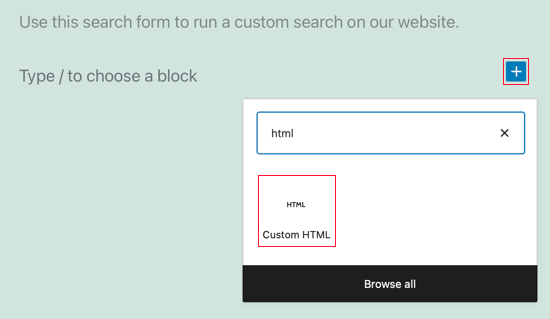
سپس، «html» را در کادر جستجو تایپ کنید و سپس بر روی بلوک «HTML سفارشی» کلیک کنید تا آن را به پست اضافه کنید.
هنگامی که بلوک جدید را اضافه کردید، باید کدهای کوتاه و HTML زیر را در آن قرار دهید.
[searchwp_search_form engine="custom" var="searchvar" button_text="Custom Search"] <div class="search-results-wrapper"> [searchwp_search_results engine="custom" var="searchvar" posts_per_page=4] <h2>[searchwp_search_result_link direct="true"]</h2> [searchwp_search_result_excerpt] [/searchwp_search_results] </div> <div class="no-search-results-found"> [searchwp_search_results_none] No results found, please search again. [/searchwp_search_results_none] </div> <div class="search-results-pagination"> [searchwp_search_results_pagination direction="prev" link_text="Previous" var="searchvar" engine="custom"] [searchwp_search_results_pagination direction="next" link_text="Next" var="searchvar" engine="custom"] </div>
این کد فرم جستجوی سفارشی شما را به پست اضافه میکند، بخشی برای نمایش نتایج جستجو ایجاد میکند، در صورت لزوم پیغام عدم نتیجه را نشان میدهد و اگر نتایج به چندین صفحه رفت، صفحهبندی را اضافه میکند.
اگر به موتور جستجوی خود نام دیگری داده اید، باید آن را تغییر دهید engine=“custom” به نام موتور خود در چهار مکان.
همچنین ممکن است با ویرایش متن روی دکمه جستجو را به چیزی توصیفی تر تغییر دهید button_text=“Custom Search”. بقیه کدها می توانند ثابت بمانند.
مطمئن شوید که روی انتشار یا بهروزرسانی کلیک کنید تا پست خود را ذخیره کنید و آن را زنده کنید.
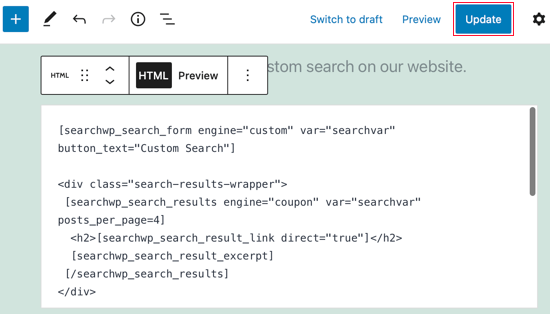
برای مشاهده فرم جستجو در عمل، به سادگی پست را در وب سایت وردپرس خود مشاهده کنید. در سایت آزمایشی ما که تم بیست و بیست و یک را اجرا می کند، اینگونه به نظر می رسد.
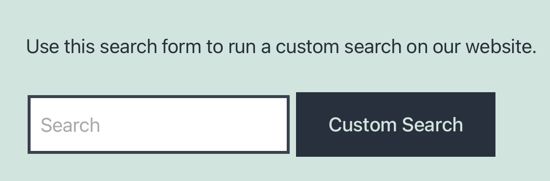
افزودن جستجوی زنده آژاکس
جستجوی زنده آژاکس با ارائه خودکار نتایج جستجوی کشویی در زمانی که کاربر درخواست خود را تایپ می کند، فرم جستجوی شما را بهبود می بخشد.
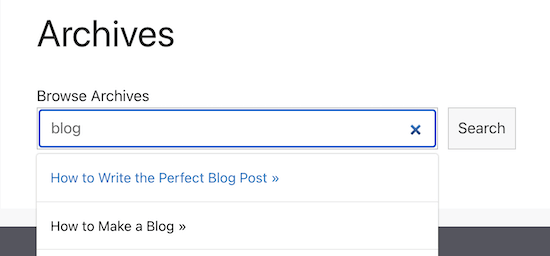
ساده ترین راه برای افزودن جستجوی زنده Ajax به وردپرس رایگان است افزونه SearchWP Live Ajax Lite Search، از آنجایی که جستجوی زنده را به طور خودکار فعال می کند.
برای دستورالعمل های گام به گام در مورد نحوه نصب آن، راهنمای ما در مورد را ببینید چگونه جستجوی زنده Ajax را به سایت وردپرس خود اضافه کنید.
استفاده از تنظیمات پیشرفته برای SearchWP
اکنون باید به آن بروید تنظیمات » SearchWP و روی تب Advanced کلیک کنید. در این صفحه، میتوانید تنظیماتی را فعال کنید که کاربران شما را راحتتر میتوانند آنچه را که به دنبال آن هستند پیدا کنند.
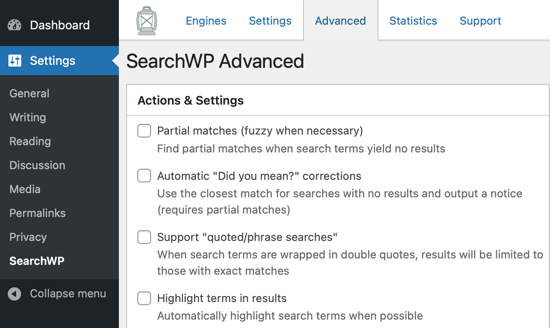
هر یک از این گزینه ها را که می خواهید بررسی کنید:
- منطبقهای جزئی نیز نتایجی را نشان میدهند که کاملاً با عبارت مورد جستجو مطابقت ندارند.
- خودکار “منظورت بود؟” اصلاحات یک عبارت جستجوی کمی متفاوت را پیشنهاد می کند که با پست های بیشتری در وب سایت شما مطابقت دارد.
- پشتیبانی از “جستجوهای نقل قول/عبارت” به کاربران شما امکان می دهد هنگام جستجوی عبارات دقیق از نقل قول استفاده کنند.
- برجسته کردن عبارات در نتایج به بازدیدکنندگان شما آسان تر می کند تا آنچه را که به دنبال آن هستند در نتایج جستجو پیدا کنند.
شکل دادن به فرم جستجو و صفحه نتایج
قالب وردپرس شما ظاهر وب سایت شما، از جمله فرم جستجو و صفحه نتایج جستجو را کنترل می کند. آنها قوانین قالب بندی را برای تمام عناصر سایت وردپرس شما در یک ذخیره می کنند CSS شیوه نامه
شما می توانید CSS سفارشی خود را اضافه کنید تا قوانین سبک موضوع خود را نادیده بگیرید.
اگر قبلاً این کار را انجام نداده اید، مقاله ما را در مورد آن ببینید نحوه اضافه کردن CSS سفارشی در وردپرس برای مبتدی ها.
به عنوان مثال، در اینجا چند CSS سفارشی وجود دارد که با اکثر تم ها کار می کند. بخش اول سبک فرم جستجو را تغییر می دهد و بخش دوم نتایج جستجو را سفارشی می کند.
.searchform {
font-family:arial;
font-size:16px;
background:#ace5e3;
color:#ffffff;
border:1px solid #61c3c0;
padding:10px;
height:90px;
width:600px;
}
.search-results {
font-family:arial;
font-size:16px;
background:#ace5e3;
color:#000000;
border:1px solid #61c3c0;
padding:10px;
width:600px;
}
می توانید قالب بندی کد را متناسب با سایت خود تغییر دهید. همچنین میتوانید خطوطی را که نمیخواهید تغییر دهید حذف کنید. به عنوان مثال، اگر نمی خواهید ارتفاع و عرض فرم جستجو را تغییر دهید، به سادگی آن خطوط را حذف کنید.
در اینجا تصاویری از وب سایت آزمایشی ما قبل و بعد از افزودن CSS سفارشی وجود دارد.
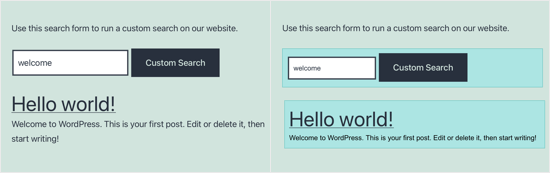
اندازه گیری نتایج جستجو و بهبود تبدیل
هنگامی که فرم جستجوی وردپرس سفارشی خود را تنظیم کردید، مرحله بعدی اندازه گیری نتایج است.
SearchWP همراه با یک پسوند معیارهای جستجو که به شما نشان می دهد که جستجوی وب سایت شما دقیقا چگونه انجام می شود.
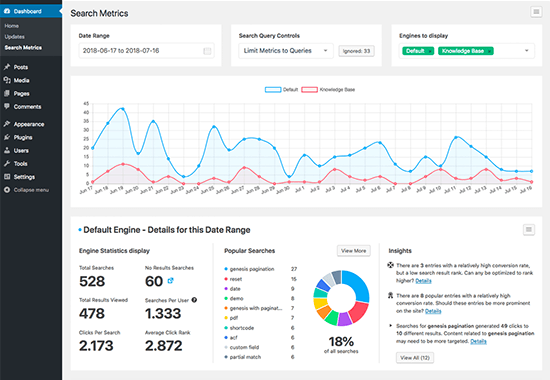
همچنین میتوانید از معیارهای جستجو برای بهبود خودکار نتایج جستجو با تبلیغ نتایجی که کلیکهای بیشتری را به بالا میبرند، استفاده کنید.
وب سایت های تجارت الکترونیک نیز پیاده سازی می کنند پنجره های خروجی و کمپینهای بازیسازی شده با چرخش چرخ برای جذب کاربران در صفحات جستجو، به طوری که آنها می توانند به مشترکان ایمیل و سپس مشتریان در مدت کوتاهی پس از آن تبدیل شوند.
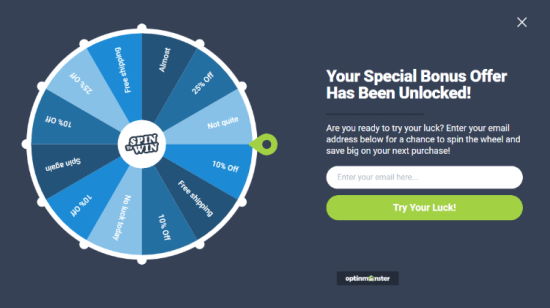
امیدواریم این آموزش به شما کمک کرده باشد که چگونه یک فرم جستجوی سفارشی وردپرس ایجاد کنید. همچنین ممکن است بخواهید انتخاب تخصصی ما را ببینید بهترین خدمات تلفن تجاری برای کسب و کار کوچک، و ما مقایسه بهترین ثبت کننده های دامنه.
اگر این مقاله را دوست داشتید، لطفا در ما مشترک شوید کانال یوتیوب برای آموزش ویدیویی وردپرس. شما همچنین می توانید ما را در پیدا کنید توییتر و فیس بوک.
[ad_2]
تهیه و ترجمه توسط دیتکو لینک منبع خبر



